如何修復 Apple Notes 無法通過 iCloud 同步
已發表: 2022-06-29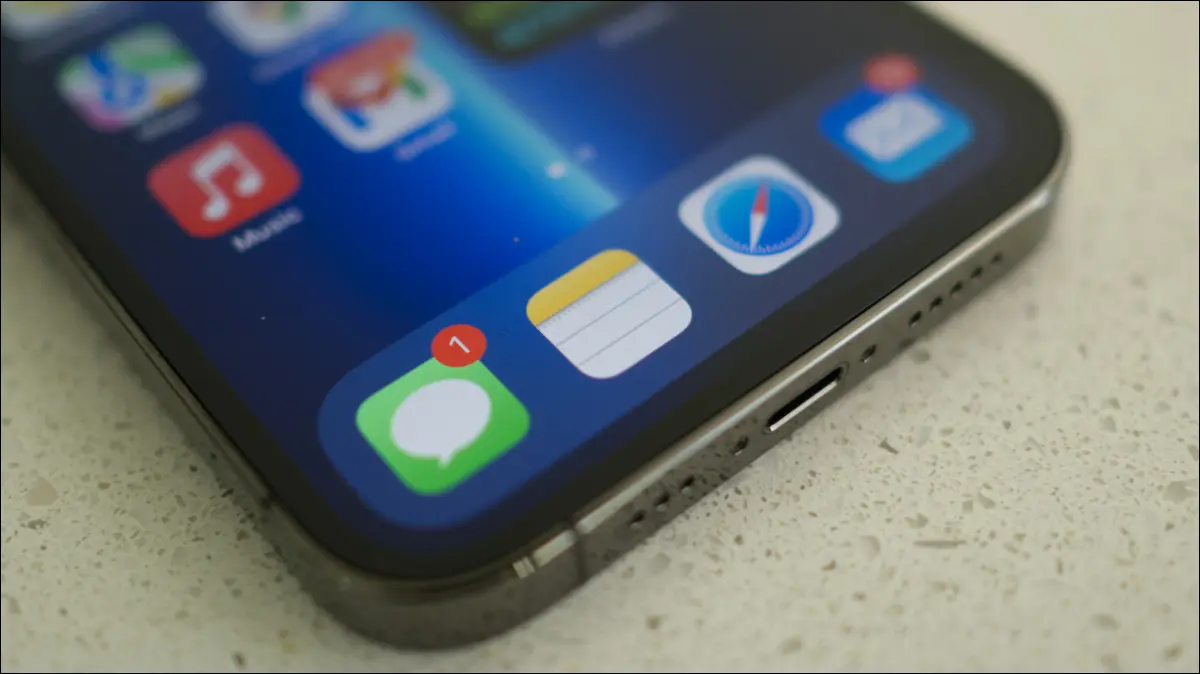
Apple Notes 是一個免費的筆記解決方案,具有一些非常強大的功能,但有時您可能會發現筆記拒絕在 iPhone、iPad 和 Mac 之間同步。 問題可能在於您如何組織筆記,或者可能是一個更大的問題,讓您摸不著頭腦。
第一:確保 iCloud Notes 已啟用
要在其他設備上顯示筆記,它們需要通過 iCloud 同步。 為此,您需要確保在您的 iCloud 設置中啟用了筆記,並檢查您是否將筆記放入 iCloud 帳戶,而不是將它們本地存儲在您的 iPhone、iPad 或 Mac 上。
要檢查您是否為 iPhone 上的 Notes 應用啟用了 iCloud 同步,請在 iPhone 或 iPad 上打開“設置”,然後在列表頂部點擊您的姓名。 選擇“iCloud”並向下滾動,直到看到 Notes。 確保應用程序旁邊的切換開關已啟用。
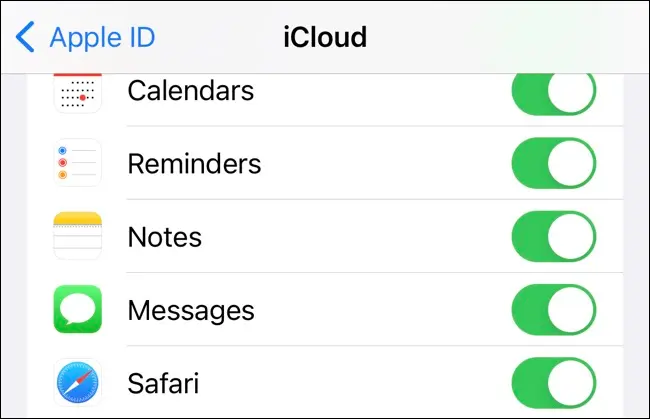
您可以在 Mac 上的系統偏好設置(或系統設置)> Apple ID 下執行此操作。 從邊欄中選擇“iCloud”,並確保 Notes 應用旁邊有一個複選框。 您需要在所有想要顯示筆記的設備上執行此操作。

檢查您是否有足夠的 iCloud 存儲空間可供 Notes 同步也是值得的。 您的設備可能會警告您空間不足,但您可以通過查看任一設備上此菜單中的彩色 iCloud 存儲欄手動檢查。 如果您的存儲空間不足,則需要購買更多。
相關:如何檢查您還剩下多少 iCloud 存儲空間
Next: 檢查您是否在 iCloud 中添加筆記
啟用 iCloud 中的 Notes 後,啟動 Notes 應用程序並查看頂層文件夾屏幕(iPhone 或 iPad)或邊欄(在 Mac 上)。 您應該會看到一個標題為“iCloud”的部分,但也可能會看到另一個標題為“在我的 iPhone 上”或“在我的 Mac 上”的部分。
如果您的筆記存儲在您的 iPhone、iPad 或 Mac 上,那麼它們將不會在設備之間同步。 您需要將它們移動到 iCloud 才能正常工作。 要在 iPhone 或 iPad 上執行此操作,請點擊一個文件夾,然後使用屏幕一角的省略號“...”上下文菜單按鈕將“移動筆記”“移動”到您的 iCloud 帳戶。 在 Mac 上,您只需將文件夾拖放到 iCloud 部分即可。
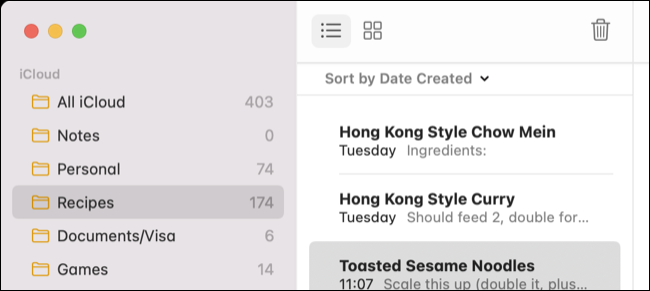
您也可以以相同的方式對筆記執行此操作,方法是打開筆記並使用上下文菜單移動,或者在 Mac 上拖動它們。
為確保默認情況下新筆記直接進入 iCloud,請檢查筆記設置中的“默認帳戶”選項是否設置為“iCloud”。 在 iPhone 或 iPad 上的“設置”>“便箋”下或在 Mac 上通過啟動“便箋”應用程序,然後單擊屏幕頂部菜單欄中的“便箋”>“首選項”來訪問它。
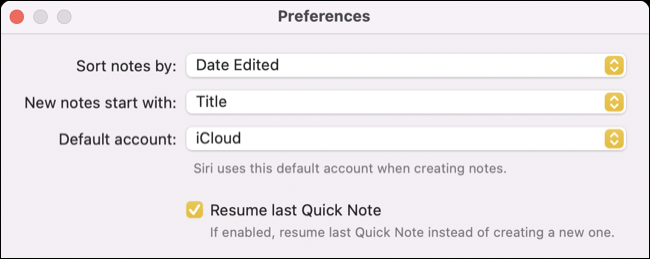
您可能需要等待一段時間才能同步筆記,尤其是當筆記中有大量圖像或大附件時。 我們建議給它幾個小時然後再檢查。
相關:如何在 iPhone 和 iPad 上快速將鏈接、照片和媒體添加到 Apple Notes
將您的設備更新到最新版本
既然您確信自己做的一切都是正確的,您就可以排除人為錯誤。 有時,iCloud 服務無法正常運行,原因之一可能是軟件過時。
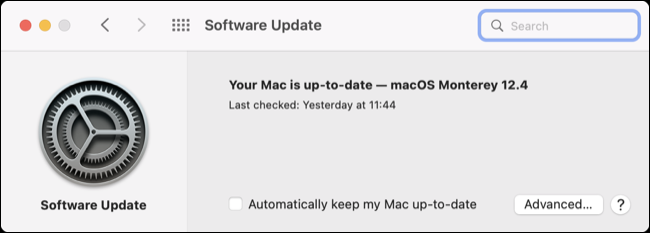
為獲得最佳效果,請確保您的設備運行的是最新版本的 iOS、iPadOS 和 macOS,然後再進行任何更改。 您可以在 iPhone 或 iPad 上的“設置”>“通用”>“軟件更新”下執行此操作,也可以在 Mac 上的“系統偏好設置”(或“系統設置”)>“軟件更新”下執行此操作。
測試您的連接並禁用任何 VPN
與 iCloud 同步的問題可以由連接問題來解釋。 如果您使用的是 VPN,請考慮將其關閉以查看這是否有助於解決您的上傳或下載問題。 您可以使用您的 VPN 提供商的應用程序或您正在使用的任何第三方應用程序(如 macOS 上的 Tunnelblick)來執行此操作。

禁用 VPN 後,通過上傳或創建新筆記再次測試問題。 您還可以嘗試重新啟動路由器或調製解調器等網絡硬件,看看是否有幫助。
殺死應用程序並重新啟動設備
你可以通過打開應用程序切換器並在筆記應用程序上輕彈來終止 iPhone 上的筆記應用程序。 在 Mac 上,右鍵單擊 Notes 圖標並選擇“退出”或按住 Option 鍵強制退出應用程序(如果應用程序無響應)。
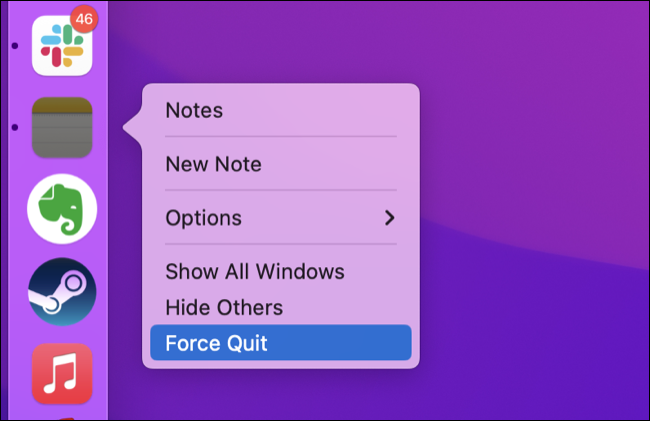
在這個階段,還值得考慮是 iOS、iPadOS 還是 macOS 是罪魁禍首。 每個受影響設備的簡單重啟將排除由系統進程無法正常運行引起的問題,即使在舊設備上也只需幾分鐘。
相關:當應用程序沒有響應時如何強制退出 Mac 上的應用程序
過渡到 Apple Notes 時遇到的問題
如果您從 Evernote 或 One Note 等其他筆記應用程序轉換到 Apple Notes,則可能會遇到初始同步問題。 從 Evernote 遷移需要將您的筆記本一一導出到 ENEX 文件,然後將它們作為文件夾導入 Apple Notes。
不幸的是,macOS 上的 Notes 似乎不太喜歡這樣的大型上傳。 有時上傳僅部分完成,當在 iPhone 或 iCloud.com 的網絡上檢查您的收藏時,並非所有內容都已成功上傳。
您應該做的第一件事是耐心等待。 根據經驗,我們發現一個包含大約 150 個筆記的文件夾需要幾個小時才能正確顯示在所有設備上。 當筆記最終出現時,將 iPhone 上的集合與 Mac 上的集合進行比較,以確保包含圖像等附件。
修復不完整導出留下的混亂可能很耗時,但沒有必要丟失數據。 如果您在 Mac 上上傳的文件夾拒絕顯示,您可以通過將它們拖動到“在我的 Mac 上”部分來將它們離線(確保在頂部菜單欄中的 Notes > Preferences 下啟用此功能)屏幕)。
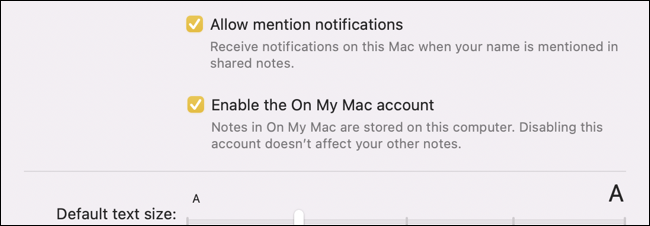
將所有筆記安全地存儲在 Mac 上後,通過取消選中 iCloud 選項卡中“筆記”旁邊的框,在 Mac 上的系統偏好設置(或系統設置)> Apple ID 下禁用 iCloud 中的筆記。 然後,您可以重新打開該功能並等待您的 Mac 從其他設備下載仍在您的 iCloud 帳戶中的任何筆記。
在這個階段,要有耐心。 這個階段實質上使您的 Mac 與其他所有設備同步,因此您希望等待所有設備都擁有相同的筆記庫,然後再繼續。 完成後,您可以開始通過拖放將文件夾移回 iCloud。
由於 Mac 應用似乎不太喜歡大傳輸,因此您可能希望慢慢移動並一個一個上傳文件夾。 在進行過程中,請確保更改出現在您的其他設備和 iCloud.com 上。 如果遇到問題,您可以隨時將文件夾拖回“在我的 Mac”帳戶中以確保數據安全。
耐心使用 Mac 應用程序
根據在線發布的第一手經驗和軼事,Apple 的 macOS 筆記應用程序似乎將更改推送到服務器的速度很慢。 沒有可用於上傳和下載更改的“立即同步”按鈕,“iCloud”帳戶標籤旁邊出現的小旋轉風車似乎是隨機出現的。
這包括動態創建的新筆記,以及將筆記移動到 Apple 的雲生態系統時啟動的大量上傳。 除了在事情沒有出現在他們應該出現的地方而感到沮喪之前,除了鍛煉耐心之外,沒有什麼可以做的。
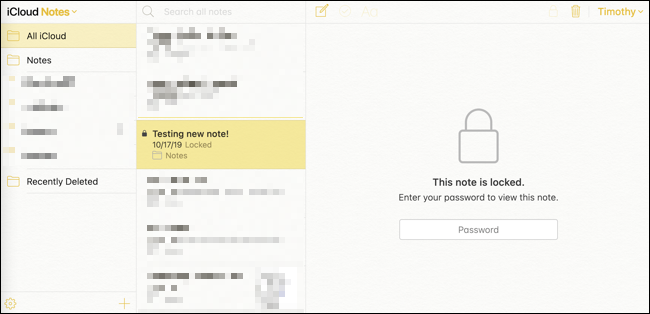
幸運的是,您可以使用 iCloud.com 查看您的筆記並立即了解正在發生的事情。 通過獲取最新版本的筆記並在 Web 界面中顯示它們,這消除了 iPhone 應用程序無法正常工作的可能性。
在完成大型上傳時,我們已經看到了 Apple Notes 庫的三個版本的證據。 從 Mac 上傳的“完整”庫、未在 iPhone 上完全下載的部分庫以及 iCloud.com 上當前上傳狀態的“真實”圖片。
在 iCloud 中禁用筆記(但要小心)
您始終可以通過從一台設備上刪除 iCloud 便箋並讓它們重新下載來徹底清除。 然而,這是有風險的,因為任何尚未上傳到 iCloud 或本地存儲在您設備上的筆記都將丟失。 執行此操作時應小心,以確保不會丟失任何數據。
在 Mac 上,您可以使用 Exporter 之類的工具來獲取 Markdown 格式的筆記副本,然後再進行任何過於激烈的操作(不幸的是,您無法通過這種方式恢復 Notes 庫,但至少您可以得到一份筆記副本和任何附件)。 在 iPhone 上,您無能為力。
Apple Notes 很棒(當它工作時)
不幸的是,在雲功能方面,Notes 並不像它的一些競爭對手那樣防彈,這是一種恥辱,因為該應用程序是 Evernote 的一個引人注目的替代品,具有許多強大的功能,許多筆記應用程序收費。
您可以使用它來草繪或做手寫筆記、掃描文檔、與他人協作,甚至使用標籤和智能文件夾進行組織。
